鉴于国内babylonjs资料稀少,无法形成系统性的学习,故在学习过程中记录下学习过程,一个是巩固自身,一边与大家分享babylonjs的学习经验,由于官方没有中文文档,只能使用翻译器进行学习,有些翻译可能会有问题,望大家见谅。
序章:初识babylon.js
babylon.js与Three.js一样,最重要的几个组成部分都是渲染器,场景,相机,灯光,物体,由这几个重要的组成部分可以实现一个简单的小场景,下面将使用官方实例来帮助大家接触babylon.js.
<!DOCTYPE html>
<html lang="en">
<head>
<meta charset="UTF-8">
<meta name="viewport" content="width=device-width, initial-scale=1.0">
<title>Document</title>
<style>
html,
body {
margin: 0;
padding: 0;
overflow: hidden;
height: 100%;
}
#box {
display: block;
width: 100%;
height: 100%;
}
.btn {
width: 70px;
height: 30px;
background-color: #ccc;
z-index: 999;
position: absolute;
top: 0;
}
</style>
</head>
<body>
<canvas id="box"></canvas>
<div class="btn">取消高亮</div>
</body>
<!-- 引入babylonjs -->
<script src="https://cdn.babylonjs.com/babylon.js"></script>
<!-- 引入babylonjs加载器 -->
<script src="https://cdn.babylonjs.com/loaders/babylonjs.loaders.min.js"></script>
<!-- 引入触摸屏控制js -->
<script src="https://code.jquery.com/pep/0.4.3/pep.js"></script>
<script>
// 获取canvas元素
let canvas = document.getElementById("box");
// 创建渲染引擎
let engine = new BABYLON.Engine(canvas, true);
// 创建场景
let createScene = function () {
// 创建场景
let scene = new BABYLON.Scene(engine);
// 创建相机
let camera = new BABYLON.ArcRotateCamera("Camera", 0, 0, 0, BABYLON.Vector3.Zero(), scene);
// 设置相机位置
camera.setPosition(new BABYLON.Vector3(0, 0, -10));
// 相机绑定到canvas
camera.attachControl(canvas, true);
// 创建光源
// 创建光源语法 let light = new BABYLON.光源类型(名称, 方向, 场景);
let light = new BABYLON.HemisphericLight("light", new BABYLON.Vector3(0, 1, 0), scene);
// 创建盒子
// 物体创建语法 let shape = BABYLON.MeshBuilder.Create Shape(名称, 配置项, 场景);
let box = BABYLON.MeshBuilder.CreateBox("box", {
size: 2,
}, scene);
// 设置物体位置
// box.position.y = 1;
// 设置物体位置
box.position = new BABYLON.Vector3(0, 1, 0);
// 创建地面
let ground = BABYLON.MeshBuilder.CreateGround("ground", {
width: 6,
height: 6
}, scene);
// 创建天空盒
var skybox = BABYLON.MeshBuilder.CreateBox("skyBox", { size: 1000.0 }, scene);
var skyboxMaterial = new BABYLON.StandardMaterial("skyBox", scene);
skyboxMaterial.backFaceCulling = false;
skyboxMaterial.reflectionTexture = new BABYLON.CubeTexture("textures/skybox", scene);
skyboxMaterial.reflectionTexture.coordinatesMode = BABYLON.Texture.SKYBOX_MODE;
skyboxMaterial.diffuseColor = new BABYLON.Color3(0, 0, 0);
skyboxMaterial.specularColor = new BABYLON.Color3(0, 0, 0);
skybox.material = skyboxMaterial;
// 高亮显示
let hl = new BABYLON.HighlightLayer("hl1", scene);
hl.addMesh(box, BABYLON.Color3.Green());
// 取消高亮
let flag = false;
let btn = document.querySelector(".btn");
btn.onclick = function () {
flag = !flag;
if (flag) {
hl.addMesh(box, BABYLON.Color3.Green());
return;
} else {
hl.removeMesh(box);
}
}
return scene;
}
// 渲染场景
let scene = createScene();
engine.runRenderLoop(function () {
scene.render();
});
// 监听窗口变化,改变渲染尺寸
window.addEventListener("resize", function () {
engine.resize();
});
</script>
</html>效果图如下:
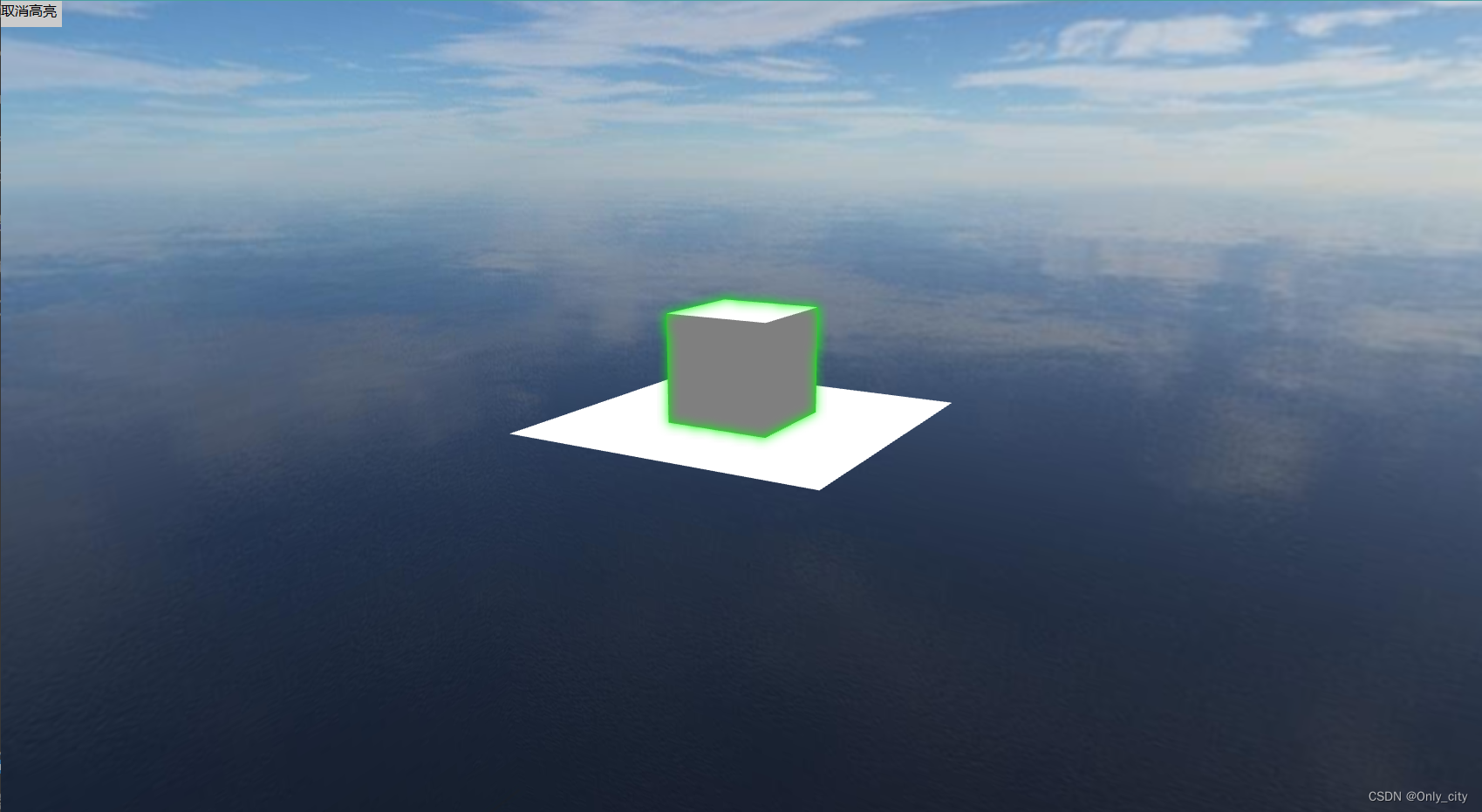
这是你的第一个案例,通过这段代码我们可以看到,整体的结构与three.js并无太大的区别,那么请打开你的编辑器试一试吧!
Tips:推荐使用babylon官方的playground进行代码调试,可以省略繁琐的html结构和额外的渲染配置。






















 2083
2083











 被折叠的 条评论
为什么被折叠?
被折叠的 条评论
为什么被折叠?








